Si vous avez un nom de plage dont vous n’avez plus besoin, vous devez le supprimer. Cela réduit l’encombrement dans la boîte de dialogue Gestionnaire de noms et facilite la navigation dans la zone Nom.
Notez, cependant, que la suppression d’un nom de plage générera une erreur dans toute formule qui utilise le nom. Cela se produit car lorsque vous supprimez un nom de plage, Excel ne convertit pas le nom en ses coordonnées de plage dans les formules qui utilisent le nom.
Par conséquent, avant de supprimer un nom de plage, vous devez convertir ce nom en ses coordonnées de plage dans chaque formule qui utilise le nom.
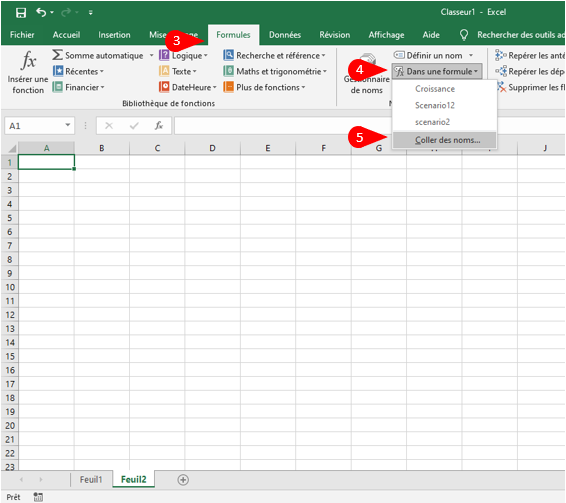
1 Ouvrez le classeur contenant le nom de la plage que vous souhaitez supprimer.
2 Cliquez sur l’onglet Formules.
3 Cliquez sur Gestionnaire de noms.
Remarque: vous pouvez également ouvrir la boîte de dialogue Gestionnaire de noms en appuyant sur Ctrl + F3
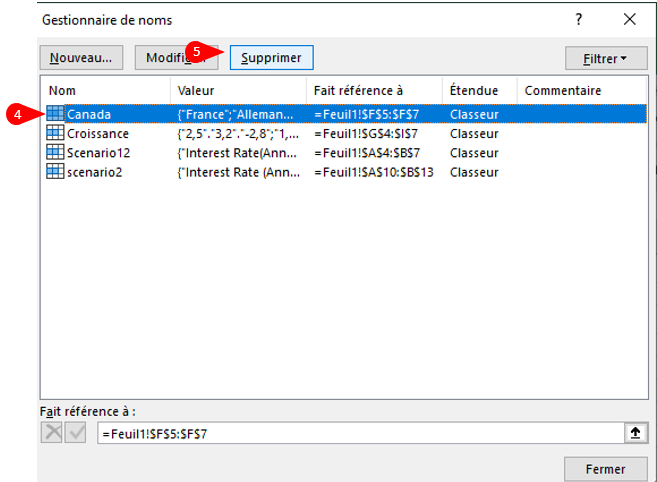
La boîte de dialogue Gestionnaire de noms s’affiche.
4 Cliquez sur le nom que vous souhaitez supprimer.
5 Cliquez sur Supprimer.
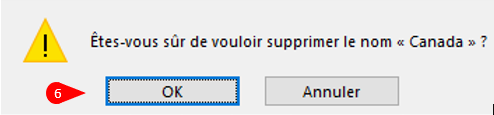
Excel vous demande de confirmer la suppression.
6 Cliquez sur OK.
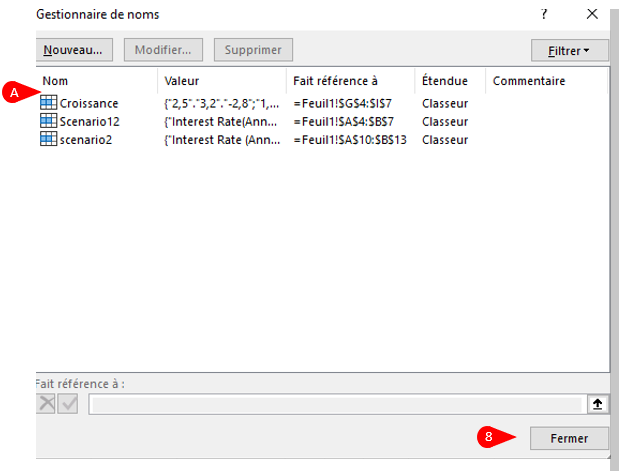
A Excel supprime le nom de la plage.
7 Répétez les étapes 4 à 6 pour supprimer d’autres noms de plages si nécessaire.
8 Cliquez sur Fermer.
Excel ferme la boîte de dialogue et vous renvoie à la feuille de calcul.
Existe-t-il un moyen plus rapide de supprimer plusieurs noms de plage?
Oui. Vous pouvez supprimer deux ou plusieurs noms de plage à la fois. Tout d’abord, suivez les étapes 1 à 3 pour afficher la boîte de dialogue Gestionnaire de noms, puis sélectionnez les noms de plage à supprimer. Pour sélectionner des noms consécutifs, cliquez sur le premier que vous souhaitez supprimer, maintenez la touche enfoncée, puis cliquez sur le dernier à supprimer. Pour sélectionner des noms non consécutifs, maintenez la touche enfoncée, puis cliquez sur chaque nom à supprimer. Lorsque vous avez sélectionné les noms que vous souhaitez supprimer, cliquez sur Supprimer, puis sur OK lorsque Excel vous demande de confirmer la suppression. Cliquez sur Fermer pour revenir à la feuille de calcul.
